电脑无线网络连接上但上不了网怎么办
- 分类:帮助 回答于: 2023年02月25日 10:20:37
工具/原料:
系统版本:win10系统
品牌型号:联想小新Air14
方法/步骤:
方法一:检查是否禁用无线网络连接
很多时候,可能我们无意中禁用了电脑无线网络连接。所以,如果你发现电脑wifi连接上却不能上网的话, 可以检查下自己是否无意中禁用了无线网络连接。具体方法如下。
1、鼠标右键点击电脑右下角的wifi图标,点击打开网络与共享中心,然后点击左边的更改适配器设置。

2、打开更改网络配置后,看无线网络连接是否显示正常。如果无线网络连接显示不正常或者被禁用,可以鼠标点击无线网络配置设备,然后点击鼠标右键并选择启用。
 方法二:启用TCP/IPv4 自动活动IP地址和DNS服务器地址
方法二:启用TCP/IPv4 自动活动IP地址和DNS服务器地址
如果上面介绍的办法无法帮助你解决问题, 你可以选择启用TCP/IPv4 自动获得IP地址和自动获得DNS服务器地址,具体操作如下。
1、按照方法一的操作找到无线网络连接,之后点击鼠标右键并选择属性。

2、鼠标选择internet 协议版本4 (TCP/IPv4),记得只是选择这个选项,不要去掉前面的勾选。之后,选择下面的属性选项。
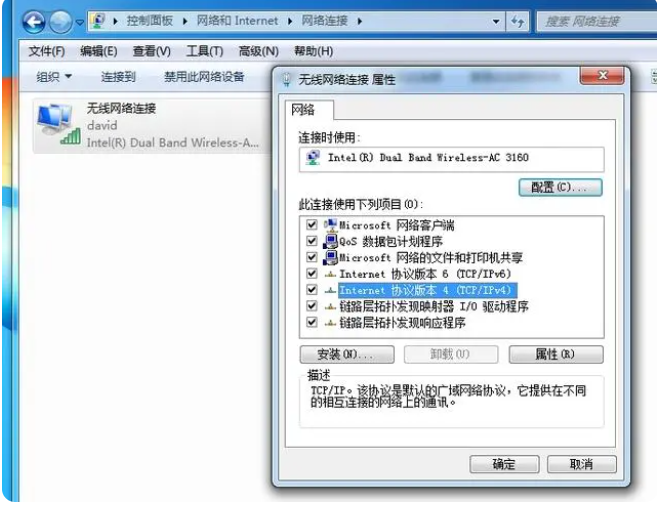
3、进入属性选项后,勾选自动获得IP地址和自动获得DNS服务器地址并点击确定保存设置。
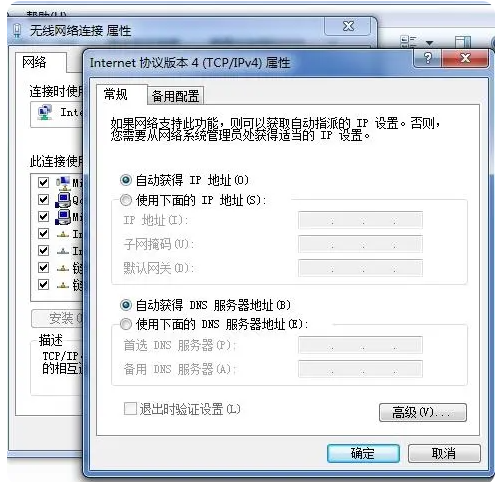 方法三:将WLAN Autoconfig 启动类型修改为自动
方法三:将WLAN Autoconfig 启动类型修改为自动
如果你尝试了以上办法,还是有这个困惑的话。你可以将电脑服务下的WLAN Autoconfig启动类型修改为自动。具体操作办法如下。
1,键盘同时按住windows图标+R键,打开命令框,然后输入services.msc 并点击确定。
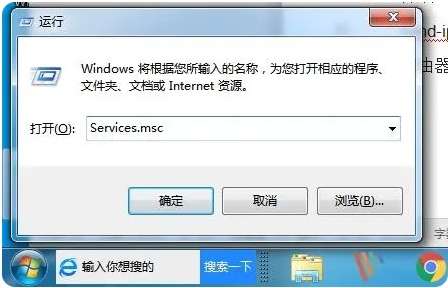
2,找到WLAN Autoconfig选项并点击鼠标右键,然后选择属性。找到常规选项下面的启动类型,并将手动修改为自动并保存设置。
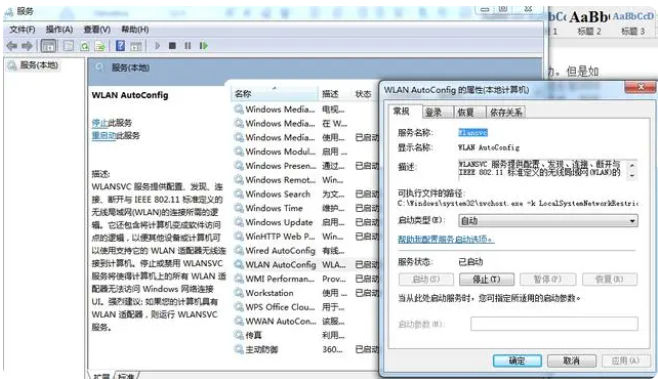
总结:关于电脑无线网络连接上但上不了网怎么办的解决办法小编就为大家详细的介绍到这,希望能够对大家有所帮助。
 有用
66
有用
66


 小白系统
小白系统


 1000
1000 1000
1000 1000
1000 1000
1000 1000
1000 1000
1000 1000
1000 0
0 0
0 0
0猜您喜欢
- 系统城和系统之家这两家网站它们的区..2021/03/27
- 猎豹免费wifi,畅享高速上网体验..2023/11/14
- 合并单元格的快捷键,小编教你excel合..2018/05/05
- 微信电脑怎么同步聊天记录..2020/11/09
- 重装系统的光盘怎么用2022/10/21
- PPT制作技巧大揭秘!2024/02/20
相关推荐
- 打印机怎么连接电脑无线打印..2022/04/12
- USB驱动程序:提升设备连接稳定性与数据..2023/11/14
- 笔记本屏幕亮度怎么调2020/06/22
- ai文件用什么软件打开,小编教你怎么打..2018/05/18
- 电脑windows系统还原是什么意思..2021/05/30
- 360系统重装硬盘异常解决教程..2021/03/26




















 关注微信公众号
关注微信公众号





